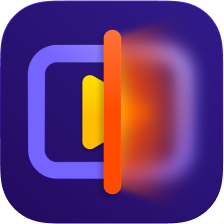首页 > 视频画质增强技巧 > 告别黑漆漆夜拍!教你3种方法快速提亮画面
告别黑漆漆夜拍!教你3种方法快速提亮画面
夜晚的氛围感、霓虹灯、街头光影,总是让人忍不住举起相机或手机拍下精彩瞬间。但问题是——拍完才发现画面黑成一片、人物看不清、噪点一堆?别急!今天这篇文章就教你3种快速提亮夜景视频的方法,从拍摄到后期全方位提升视频亮度,让暗夜瞬间变清晰!
一、为什么夜拍视频总是太暗?
在动手提亮前,我们先来看看根本原因:
- 光线不足:夜晚环境本身亮度低,摄像头难以捕捉细节。
- ISO过高导致噪点:提亮时ISO自动升高,画面虽然亮了但布满“雪花”。
- 快门速度太快:快门时间短,曝光不足;但太慢又容易模糊。
- 手机或相机算法局限:自动模式下难以兼顾亮度与清晰度。
这时候,后期AI提亮处理就成了救命稻草。
二、方法一:拍摄阶段优化,打好“亮度基础”
如果你经常夜拍,可以从拍摄环节就改善亮度问题:
- 开启夜景模式:几乎所有手机都内置夜景模式,能自动提升曝光并降噪。
- 使用外置补光灯:轻便的小灯能极大改善人物清晰度。
- 稳定设备,降低快门速度:搭配三脚架或防抖设备,让画面更纯净。
- 锁定曝光点:别让相机自己乱调亮度,锁定后光线更均匀。
这些技巧能让你少花后期时间,但如果素材已经拍暗了,可以试试第二种方法。
三、方法二:用专业剪辑软件调亮
如果你的素材只是偏暗但还能看清,可以用剪辑软件手动调亮:
1. Premiere Pro
在“Lumetri Color”面板中调整:
- 曝光 +0.5 ~ +1.0
- 阴影 +30 ~ +60
- 对比度略微降低,防止过曝
2. DaVinci Resolve
DaVinci的色彩分级功能非常强大:
- 在Color页面使用 Lift / Gamma / Gain 调节亮度
- 搭配降噪工具还能有效减少高ISO带来的颗粒感
这个方法适合掌握一定剪辑基础的用户,能精准控制亮度层次。不过对新手来说,操作门槛略高,且导出时间较长。
四、方法三:AI自动提亮神器——HitPaw牛小影
如果你不想复杂调色、又希望画质更清晰,那就试试 AI视频画质增强器——HitPaw牛小影。HitPaw牛小影专为修复模糊、提升清晰度、去噪、提亮、补帧等视频后期优化场景设计,无论是老旧录像、夜景Vlog、还是低分辨率的经典动漫,牛小影都能通过 AI深度学习模型 自动分析画面内容,并智能增强细节,实现“低清→高清→超清”的画质飞跃。
核心亮点:
- AI自动识别暗部区域:智能检测视频中光线不足的部分,仅提亮必要区域,避免全画面过曝。
- 一键去噪+提亮同步完成:AI算法可同时优化亮度、对比度和细节清晰度,让夜景画面更“干净”。
- 保留真实色彩:不像普通滤镜那样泛白,牛小影能精准还原夜间灯光氛围。
- 支持4K超清输出:提亮的同时还能提升分辨率,让夜景更通透。
使用方法:
第一步:选择模型上传视频
打开HitPaw牛小影,选择【暗光增强】模型,点击【直接使用】按钮导入视频文件。


第二步:设置参数预览效果
导入视频后可以根据您想要的效果进行分辨率、裁剪方式、比特率、视频格式、保存位置等参数设置。

模型选择后可以点击右下角设置按钮,设置导出分辨率、比特率、格式等参数和导出位置。

第三步:导出&保存
设置好参数后,可以点击【预览】按钮右侧的箭头选择预览时间,可选择单帧/10秒/30秒/1分钟/5分钟,确定预览时间后点击【预览】按钮,预览视频修复效果。

修复效果预览没问题后,点击【导出】按钮开始等待软件修复完成即可。

夜拍视频太暗并不可怕,只要方法得当,依然能拍出氛围感十足的画面。比如首先拍摄前调好参数,避免过暗,轻度暗素材用剪辑软件微调,而严重发黑视频则交给AI神器HitPaw牛小影,一键提亮无损输出。无论是夜景Vlog、街头探店还是家庭聚会,只要用对工具,再暗的画面,也能被AI点亮。